| 我们致力本地化我们在尽可能多的语言的网站越好,然而这一页是机器使用谷歌翻译翻译。 | 关闭 |
-
-
产品
-
资源
-
支持
-
公司
-
登录
-
ReviverSoft
Answers
得到的答案我们
计算机专家社区Windows 10更新后Outlook无法正常工作
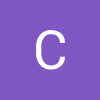 我喜欢这个问题0 喜欢跟随当我尝试在Windows 10更新后访问MS Outlook时,我遇到Outlook没有响应错误。在搜索了Google之后,我发现了一些资源: https://support.office.com/en-us / ... https://www.stellarinfo.com/outlo ...但是,我仍然没有任何线索。紧急帮助!操作系统:Windows 10回答这个问题最佳答案
我喜欢这个问题0 喜欢跟随当我尝试在Windows 10更新后访问MS Outlook时,我遇到Outlook没有响应错误。在搜索了Google之后,我发现了一些资源: https://support.office.com/en-us / ... https://www.stellarinfo.com/outlo ...但是,我仍然没有任何线索。紧急帮助!操作系统:Windows 10回答这个问题最佳答案2 票
20嗨克莱尔,
随着最新的Windows 10升级的推出,用户存在一些问题,这些问题仍未得到解决。其中一个问题是Windows 10升级后Outlook无法正常运行。如果您也遇到这种情况,请执行以下步骤。方法1:禁用加载项
- 要解决此问题,建议按Windows + R键以安全模式启动Outlook。它会打开运行框。
- 在“运行”框中,键入以下命令,然后单击“确定”:Outlook.exe / safe。
- 如果您能够以安全模式使用Outlook,则下一步是禁用加载项。请按照以下步骤操作:
- 转到文件>选项>添加Ins
- 从“管理:COM加载项”中,选择“转到”按钮。清除加载项复选框以禁用它。
方法2:更改文件权限
发生此问题的另一个原因被吹捧为由于升级而导致的数据损坏。该错误可能会通知您无法打开文件,因为它没有任何权限,您可以尝试重做您的电子邮件帐户。- 在桌面上打开文件夹,然后打开文档。
- 现在打开outlook文件以检查它们的安全权限。
- 您将找到适用于您的电子邮件帐户的.pst文件。
- 如果删除了“家庭用户”权限,请立即允许。
- 现在您的帐户将正常运作。
方法3:在安全模式下打开Outlook
- 以安全模式启动Outlook应用程序。为此,您只需按Windows + R键即可。运行框将打开。
- 在运行中,键入Outlook.exe / safe并按Enter键
- 现在您可以在安全模式下工作。您还需要禁用添加项。
- 要禁用它们,请单击“文件”菜单并转到选项
- 单击Add ins。
- 点击“管理COM广告”中的“开始”。清除复选框,您就完成了。
方法4:清洁Windows的安装
如果您的系统检查程序无法找到错误文件,那么您还可以尝试执行Windows的全新安装。在此之前,请确保正确备份数据和重要文件,以便在此过程中不会删除它们。如果以上解决方案都不适合您,您可以尝试重新安装Outlook。
我希望这有帮助。
问候,
LOKESH
欢迎光临 Reviversoft Answers
ReviverSoft答案是一个地方要问您对您的计算机,并经专家社区回答任何问题。张贴您的问题
问你的问题到现在社区类似的问题
倒désactiver拉MEMOIRE此Virtuelle: 集团公司所有权河畔Ordinateur“Propriétés” 套间“参数应用SYSTEMEavancés”。 丹斯拉PARTIE表演,派河畔参数应用。 丹斯L'onglet AVANCE去表演,PARTIE“回忆此Virtuelle”派河畔修饰符 CA VA afficher好勇quantité去MEMOIRE此Virtuelle等人QUEL ENDROIT ... SI小仔河畔C:,集团河畔拉的Ligne C:等choisis“无物业fichier德外汇牌价汇率”PUISDéfinir FERME恩validant面值确定,Appliquer确定等redémarre拉机查看答案1显示完整的问题卓悦, depuis quelque临时工星期一ordinateur普兰特(ECRAN布鲁)。 金正日普兰特恩donnant UNE德4 erreurs CI-内衣: MEMORY_MANAGEMENT KERMEL_SECURITY_CHECK_FAILURE SYSTEM_SERVICE_EXEPTION PFN_LIST_CORRUPT 周一件普兰特恩moyenne风情万种莱10分钟JE NE peux加RIEN放任。 留言Merci查看答案3显示完整的问题
